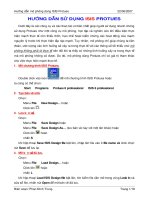HƯỚNG DẪN SỬ DỤNG ISIS - PHẦN 4 pot
Bạn đang xem bản rút gọn của tài liệu. Xem và tải ngay bản đầy đủ của tài liệu tại đây (3.03 MB, 38 trang )
ISIS 6.1 Professional
Mô Phỏng Mạch Số
SVTH: Phạm Minh Tiến
Nguyễn Duy Hiệu
HƯỚNG DẨN SỬ DỤNG ISIS. Phần 4: Mô phỏng số
SVTH: PHẠM MINH TIẾN - Trang 61 -
BÀI 1: THÍ NGHIỆM VỀ CỔNG LOGIC AND
Trong bài tập này, bạn sẽ được hướng dẩn vẽ và mô phỏng cổng logic AND, có sơ đồ
nguyên lý như sau:
Trước tiên, ta khởi động chương trìng ISIS bằng cách: từ màn hình Desktop
nhấn chọn Start > Programs > Protues 6 Professional > ISIS 6 Professional
id5718562 pdfMachine by Broadgun Software - a great PDF writer! - a great PDF creator! -
HƯỚNG DẨN SỬ DỤNG ISIS. Phần 4: Mô phỏng số
SVTH: PHẠM MINH TIẾN - Trang 62 -
Cửa sổ làm việc của chương trình hiện ra như sau:
Để tiến hành
lấy linh kiện, ta
click chuột vào ký
hiệu P trên màn
hình, và cửa sổ sau
hiện ra:
Nơi
lấy
linh
kiện
HƯỚNG DẨN SỬ DỤNG ISIS. Phần 4: Mô phỏng số
SVTH: PHẠM MINH TIẾN - Trang 63 -
bài tập này, ta cần lấy 2 công tắt SW, 3 Led đơn, 1 cổng AND, và 4 mức
logic trạng thái.
Để lấy công tắc SW, Led đơn ta vào thư viện ACTIVE, chọn SW-SPDT,
double click chuột vào tên linh kiện .Tương tự ta lấy được LED-RED và
LOGICSTATE trong
thư viện ACTIVE
Để lấy cổng AND-2 ta vào thư viện 74LS, lấy IC 74LS08
Để tiến hành vẽ mạch, trước hết ta lấy linh kiện, đặt vào khung vẽ bằng cách:
click chuột vào vò trí linh kiện ở khung bên trái màn hình, và di chuyển chuột đến vò
trí cần đặt linh kiện, click chuột.
Linh
kiện
đã
được
chọn
HƯỚNG DẨN SỬ DỤNG ISIS. Phần 4: Mô phỏng số
SVTH: PHẠM MINH TIẾN - Trang 64 -
Đề tiến hành nối dây cho linh kiện, ta click chuột đến đầu linh kiện cần
nối, sao cho hiện ra dấu x như hình:
tiếp theo ta di chuyển chuột đến vò trí đầu dây của linh kiện còn lại và
click chuột.
Thực hiện nối dây cho các linh kiện còn lại, ta được sơ đồ mạch như sau:
Để tiến hành mô phỏng, ta click chuột
vào nút Play ở góc dưới, phía bên trái
màn hình:
Mạch số trên dùng để mô phỏng cổng AND-2 INPUT với bảng
sự thật như sau:
HƯỚNG DẨN SỬ DỤNG ISIS. Phần 4: Mô phỏng số
SVTH: PHẠM MINH TIẾN - Trang 65 -
Các trạng thái H(high) hiển thò led sáng, còn các trạng thái L(low) hiển thò led tắt. Ta
dùng chuột để điều chỉnh công tắt của SW1, SW2 để xem các trạng thái của ngỏ vào,
ngỏ ra.
Như vậy, ngõ ra (led D3) chỉ sáng khi cả 2 trạng thái ngõ vào o mức cao (led D1, led
D2 đều sáng).
Để kết thúc mô phỏng, ta click chuột vào nút Stop
Bạn có thể làm bài tương tự cho các loại
cổng logic khác, và xem trạng thái của nó.
Ví dụ a1
Sơ đồ mạch:
Bật công tắt SW1, SW2 để xem trạng thái logic của ngõ vào
và ngõ ra, và ghi kết quả vào
bảng sự thật sau:
HƯỚNG DẨN SỬ DỤNG ISIS. Phần 4: Mô phỏng số
SVTH: PHẠM MINH TIẾN - Trang 66 -
BÀI 2: DÙNG CỔNG NAND ĐỂ THIẾT KẾ CỔNG EX-OR
Mục đích của bài tập này là giúp ta thấy được sự đa năng của cổng NAND, và
phát huy khả năng sáng tạo trong việc ứng dụng cổng cổng NAND thành các mạch
logic khác như mong muốn.
Ta có sơ đồ mạch cần thiết kế như sau:
Trước tiên, ta khởi động chương trìng ISIS bằng cách: từ màn hình Desktop
nhấn chọn Start > Programs > Protues 6 Professional > ISIS 6 Professional
HƯỚNG DẨN SỬ DỤNG ISIS. Phần 4: Mô phỏng số
SVTH: PHẠM MINH TIẾN - Trang 67 -
Cửa sổ làm việc chương trình xuất hiện:
bài tập này, ta cần lấy ra các linh kiện sau: 5 IC NAND-2, 2 SW, 2 trạng thái
logic (LOGICSTATE), 3 LOGICPROBE (BIG) dùng để hiển thò mức logic.
Để tiến hành lấy linh kiện, ta chọn biểu tượng Component > P (Pick Device)
và double click vào để lấy linh kiện đó.
HƯỚNG DẨN SỬ DỤNG ISIS. Phần 4: Mô phỏng số
SVTH: PHẠM MINH TIẾN - Trang 68 -
Để lấy IC NAND-2 ta chọn thư viện 74LS>74LS00
Để lấy SW, LOGICSTATE, LOGICPROBE (BIG) ta vào thư viện ACTIVE
> và chọn các tên linh kiện trên và double click vào như bên dưới:
Để lấy linh kiện vẽ thành mạch, ta click chuột vào tên linh kiện, và di chuyển
chuột vào trong khung vẽ, sau đó
click chuột vào.
HƯỚNG DẨN SỬ DỤNG ISIS. Phần 4: Mô phỏng số
SVTH: PHẠM MINH TIẾN - Trang 69 -
Để di chuyển linh kiện, ta click chuột phải vào linh kiện, khi đó linh kiện hiện
màu đỏ. Để di chuyển ta click trái chuột vào linh kiện và kéo đến nới cần đặt.
Sau khi tiến hành sắp xếp các linh kiện, ta nối dây cho các linh kiện lại, và
được mạch điệnnhư bên dưới:
Ta biết cổng EX-OR có bảng sự thật như sau:
1 = sáng.
0= tắt.
Để tiến hành mô phỏng,
ta click chuột vào nút
play ở bên dưới, góc trái
màn hình:
Ta có thể thay đổi
trạng thái cho ngõ vào
bằng cách click vào vò
trí các công tắt SW.
bằng cách quan sát mức
logic ở ngõ ra, ta có thể
kiểm tra được bảng sự
thật của cổng EX-OR.
HƯỚNG DẨN SỬ DỤNG ISIS. Phần 4: Mô phỏng số
SVTH: PHẠM MINH TIẾN - Trang 70 -
BÀI 3: ĐÈN SÁNG DẦN LÊN VÀ TẮT DẦN
Trong bài tập này, bạn sẽ được hướng dẩn vẽ và mô phỏng mạch có sơ đồ
nguyên lý như sau:
Trước tiên ta cũng khởi động chương trình bằng cách chọn: Start >
Programs > Protues 6 Professional > ISIS 6 Professional
HƯỚNG DẨN SỬ DỤNG ISIS. Phần 4: Mô phỏng số
SVTH: PHẠM MINH TIẾN - Trang 71 -
Cửa sổ làm việc hiện ra như bên dưới:
Trong bài tập này, ta cần có các linh kiện sau: 4 Logicprode (Big), 4 D-
FlipFlop, 1 xung Clock.
Để lấy các linh kiện trên, ta chọn P > ACTIVE, và chọn các linh kiện trên như
các thao tác ở bài tập 1.
HƯỚNG DẨN SỬ DỤNG ISIS. Phần 4: Mô phỏng số
SVTH: PHẠM MINH TIẾN - Trang 72 -
Sau khi chọn xong linh kiện, ta đặt và sắp xếp linh kiện vào trong khung vẽ, và
tiến hành nối dây:
Và ta có sơ đồ mạch hoàn tất như sau:
Để mô phỏng, ta nhấn nút PLAY ở góc dước, bên trái màn hình, và quan sát
mạch đếm vòng xoắn:
Để biết được dạng sóng tín hiệu các ngõ ra so với tín hiệu ngõ vào, trước tiên ta
click chọn các đầu dò điện áp (Voltage Probe)
HƯỚNG DẨN SỬ DỤNG ISIS. Phần 4: Mô phỏng số
SVTH: PHẠM MINH TIẾN - Trang 73 -
Sau đó đặt vào các vò trí
cần đo (bài này ta đặt vào các
ngõ ra của các D-FF.
Ta đặt lại tên cho các đầu dò điện
áp bằng cách click phải, sau đó click trái
chuột vào đầu dò, hộp thoại xuất hiện:
Đặt lại tên trong ô Probe Name,
và chọn OK
Chọn biểu đồ điện áp bằng các
click chuột vào nút SimulationGraph, và
kéo chọn 1 vùng trong khung vẽ, ta đïc
biểu đồ như hình bên:
Click chuột vào vò trí tiêu đề
DIGITAL ANALYSIS, cửa sổ mô phỏng
xuất hiện:
HƯỚNG DẨN SỬ DỤNG ISIS. Phần 4: Mô phỏng số
SVTH: PHẠM MINH TIẾN - Trang 74 -
Chọn nút Add, với biểu tượng dấu”+” như bên trên, cửa sổ xuất hiện:
Lần lược chọn tên các dạng sóng cần xem, và click OK.
Sau khi hoàn thành, click vào biểu tượng mô phỏng, ta có được giản đồ dạng
sóng như bên dưới:
HƯỚNG DẨN SỬ DỤNG ISIS. Phần 4: Mô phỏng số
SVTH: PHẠM MINH TIẾN - Trang 75 -
Ta có thể thay đổi độ rộng xung, thời gian bắt đầu và thời gian kết thúc của quá
trình mô phỏng bằng cách click vào biểu tượngsau:
Hộp thoại bên dưới xuất hiện:
Chọn thời gian bắt đầu và kết thúc bằng cách thay đổi giá trò trong các ô: Start
Time, và Stop Time.
Để thay đổi độ rộng xung, ta click phải, rồi click trái vào xung CLOCK, hộp
thoại xuất hiện:
Và ta thay đổi giá
trò tần số ở ô Clock
Frequency.
HƯỚNG DẨN SỬ DỤNG ISIS. Phần 4: Mô phỏng số
SVTH: PHẠM MINH TIẾN - Trang 76 -
Ví dụ ta chọn thời gian bắt đầu là 0s, kết thúc là 5s, và chọn tần số là 10Hz, thì
ta có kết quả mô phỏng sau:
HƯỚNG DẨN SỬ DỤNG ISIS. Phần 4: Mô phỏng số
SVTH: PHẠM MINH TIẾN - Trang 77 -
Hướng dẩn thêm về cách tạo thư viện linh kiện riêng:
Đặt vấn đề: trong ISIS có hơn 30 thư viện linh kiện, với hàng nghìn linh kiện.
Do đó để lấy 1 linh kiện quen thuộc cũng đòi hỏi phải nhớ rỏ đòa chỉ nơi chứa linh
kiện đó, vấn đề này có thể gây mất nhiều thời gian.
Để tạo 1 thư viện linh kiệân riêng cho mình, trước hết bạn cần có những linh
kiện hay sử dụng, do những linh kiện này được chứa trong các thư viện khác nhau,
gây khó khăn và mất nhiều thời gian, nên ta sẽ gôm chúng lại thành 1 thư viện riêng
cho mình, tiện ích cho việc sử dụng.
Để tạo được thư viện linh kiện
riêng, bạn chọn biểu tượng
Component ở góc trên, bên trái màn
hình. Sau đó bạn click chuột vào ký
hiệu L trên màn hình:
Cửa sổ hiện ra;
click chuột vào nút
Create Library để
tạo và đặt tên cho
thư viện mới
HƯỚNG DẨN SỬ DỤNG ISIS. Phần 4: Mô phỏng số
SVTH: PHẠM MINH TIẾN - Trang 78 -
Cửa sổ hiện ra như bên dưới:
Để đặt tên cho thư viện mới, bạn vào ô File name, gõ tên và nhấn nút Save.
Cửa sổ mới hiện ra, hỏi bạn muốn tạo thư viện mới với tối đa bao nhiêu linh
kiện, bạn có thể thay đổi số linh kiện trong thư viện của mình bằng cách thay đổi số
trong ô: Maximum Entries
Sau khi chọn xong, click OK.
HƯỚNG DẨN SỬ DỤNG ISIS. Phần 4: Mô phỏng số
SVTH: PHẠM MINH TIẾN - Trang 79 -
Tên thư viện của bạn hiện lên ở góc bên phải, phía trên màn hình:
Để add 1 linh kiện nào đó vào thư viện riêng, ta click chuột vào tên linh kiện đó, và
click vào nút Copy Items
Linh kiện được add sẽ nằm ở góc trên, bên phải màn hình:
Và với những linh kiện đã quen sử dụng, bạn có thể làm theo cách tương tự để tạo
cho mình 1 thư viện riêng, tiện lợi cho việc sử dụng.
H
H
Ư
Ư
Ơ
Ơ
Ù
Ù
N
N
G
G
D
D
A
A
Å
Å
N
N
S
S
Ư
Ư
Û
Û
D
D
U
U
Ï
Ï
N
N
G
G
I
I
S
S
I
I
S
S
.
.
P
P
h
h
a
a
à
à
n
n
4
4
:
:
M
M
o
o
â
â
P
P
h
h
o
o
û
û
n
n
g
g
S
S
o
o
á
á
.
.
S
S
V
V
T
T
H
H
:
:
N
N
G
G
U
U
Y
Y
E
E
Ã
Ã
N
N
D
D
U
U
Y
Y
H
H
I
I
E
E
Ä
Ä
U
U
-
-
T
T
r
r
a
a
n
n
g
g
8
8
0
0
-
-
Bài 4 : MẠCH ĐẾM BẤT ĐỒNG BỘ
Trong bài tập này sẽ hướng dẫn các bạn vẽ và mô phỏng mạch đếm bất đồng
(mạch chia tần số) mod 8 có sơ đồ nguyên lý như hình vẽ :
K
K
h
h
ơ
ơ
û
û
i
i
đ
đ
o
o
ä
ä
n
n
g
g
c
c
h
h
ư
ư
ơ
ơ
n
n
g
g
t
t
r
r
ì
ì
n
n
h
h
I
I
S
S
I
I
S
S
:
:
S
S
t
t
a
a
r
r
t
t
>
>
P
P
r
r
o
o
g
g
r
r
a
a
m
m
s
s
>
>
P
P
r
r
o
o
t
t
e
e
u
u
s
s
6
6
P
P
r
r
o
o
f
f
e
e
s
s
s
s
i
i
o
o
n
n
a
a
l
l
>
>
I
I
S
S
I
I
S
S
6
6
P
P
r
r
o
o
f
f
e
e
s
s
s
s
i
i
o
o
n
n
a
a
l
l
.
.
id5768156 pdfMachine by Broadgun Software - a great PDF writer! - a great PDF creator! -
H
H
Ư
Ư
Ơ
Ơ
Ù
Ù
N
N
G
G
D
D
A
A
Å
Å
N
N
S
S
Ư
Ư
Û
Û
D
D
U
U
Ï
Ï
N
N
G
G
I
I
S
S
I
I
S
S
.
.
P
P
h
h
a
a
à
à
n
n
4
4
:
:
M
M
o
o
â
â
P
P
h
h
o
o
û
û
n
n
g
g
S
S
o
o
á
á
.
.
S
S
V
V
T
T
H
H
:
:
N
N
G
G
U
U
Y
Y
E
E
Ã
Ã
N
N
D
D
U
U
Y
Y
H
H
I
I
E
E
Ä
Ä
U
U
-
-
T
T
r
r
a
a
n
n
g
g
8
8
1
1
-
-
Mạch này gồm các linh kiện sau :3 D FlipFlop(74LS74) , xung Clock ,2 cổng
Logicstate
Khi màn hình ISIS xuất hiện chọn File\ Design để vào trang làm việc mới.
Để sắp xếp và vẽ linh kiện thuận lợi hơn ta chọn lưới grid từ Menu
\View\Grid
Để lấy linh kiện vào thư viện tại biểu tượng Component > P (Pick Devices)
Sau đây là các bước để tiến hành lấy linh kiện cần thiết cho mạch:
Chú ý khi lấy linh kiện cần nhấp đôi vào linh kiện đó hoặc nhấp vào linh
kiện sau đó nhấn Enter .
H
H
Ư
Ư
Ơ
Ơ
Ù
Ù
N
N
G
G
D
D
A
A
Å
Å
N
N
S
S
Ư
Ư
Û
Û
D
D
U
U
Ï
Ï
N
N
G
G
I
I
S
S
I
I
S
S
.
.
P
P
h
h
a
a
à
à
n
n
4
4
:
:
M
M
o
o
â
â
P
P
h
h
o
o
û
û
n
n
g
g
S
S
o
o
á
á
.
.
S
S
V
V
T
T
H
H
:
:
N
N
G
G
U
U
Y
Y
E
E
Ã
Ã
N
N
D
D
U
U
Y
Y
H
H
I
I
E
E
Ä
Ä
U
U
-
-
T
T
r
r
a
a
n
n
g
g
8
8
2
2
-
-
Bước 1: Trong thư viện linh kiện Pick Devices chọn74LS\ DFlipFlop 74LS74
Bước 2: Lấy cổng Logicstate từ thư viện Pick Devices : chọn Active\
Logicstate
H
H
Ư
Ư
Ơ
Ơ
Ù
Ù
N
N
G
G
D
D
A
A
Å
Å
N
N
S
S
Ư
Ư
Û
Û
D
D
U
U
Ï
Ï
N
N
G
G
I
I
S
S
I
I
S
S
.
.
P
P
h
h
a
a
à
à
n
n
4
4
:
:
M
M
o
o
â
â
P
P
h
h
o
o
û
û
n
n
g
g
S
S
o
o
á
á
.
.
S
S
V
V
T
T
H
H
:
:
N
N
G
G
U
U
Y
Y
E
E
Ã
Ã
N
N
D
D
U
U
Y
Y
H
H
I
I
E
E
Ä
Ä
U
U
-
-
T
T
r
r
a
a
n
n
g
g
8
8
3
3
-
-
Bước 3: Xung Clock trong Pick Devices : Active\Clock
Lấy linh kiện ra và tiến hành sắp xếp trên vùng làm việc , xoay chuyển linh
kiện bằng các biểu tượng xoay trái phải (Set Rotation), lấy đối xứng ngang
(Horizontal Reflection) , lấy đối xứng dọc (Vertical Reflection)
Sau kh
i lấy linh kiện xong ,
trở lại màn vùng làm việc
chính của ISIS . tiến hành lấy
các linh kiện từ vùng Device
với các linh kiện đã lấy ở trên .
H
H
Ư
Ư
Ơ
Ơ
Ù
Ù
N
N
G
G
D
D
A
A
Å
Å
N
N
S
S
Ư
Ư
Û
Û
D
D
U
U
Ï
Ï
N
N
G
G
I
I
S
S
I
I
S
S
.
.
P
P
h
h
a
a
à
à
n
n
4
4
:
:
M
M
o
o
â
â
P
P
h
h
o
o
û
û
n
n
g
g
S
S
o
o
á
á
.
.
S
S
V
V
T
T
H
H
:
:
N
N
G
G
U
U
Y
Y
E
E
Ã
Ã
N
N
D
D
U
U
Y
Y
H
H
I
I
E
E
Ä
Ä
U
U
-
-
T
T
r
r
a
a
n
n
g
g
8
8
4
4
-
-
Các linh kiện được sắp xếp trong vùng làm việc như sau:
Tiến hành nối dây cho linh kiện bằng cách đưa con trỏ vào đầu các chân cần
nối dây , khi đó tại chân xuất hiện dấu ‘x’
nhấp chuột vào chân cần nối rồi kéo tới chân cần nối
khác.
Tiến hành như thế cho đến khi nối xong mạch .
Mạch khi nối xong :( thay đổi trạng thái của lôgicstate từ ‘0’ lên ‘1’)